在ASP.NET项目中如何使用C#生成二维码
目录
- 创建前端页面(Index.cshtml)
- 后端二维码生成逻辑(Index.cshtml.cs)
- 总结
二维码(QR Code)已广泛应用于网址分享、支付链接、票务验证、身份登录等场景。在 ASP.NET 项目中,我们可以通过 C# 结合 Free Spire.Barcode for .NET 快速生成二维码,并将其直接显示在网页上,或制作下载链接。
本文将以 ASP.NET Core Web Apjsp(Razor Page) 为示例,演示如何实现 输入文本/URL → 生成二维码 → 在线显示与下载 的完整流程。
- 创建输入与显示二维码的页面
- 在后台生成二维码图片并返回 Base64 编码
- 将二维码显示到页面并提供下载功能
本文示例使用 Free Spire.Barcode for .NET 生成二维码。你可以通过 NuGet 安装:
dotnet add package FreeSpire.Barcode
创建前端页面(Index.cshtml)
在 Razor Page 中,我们需要一个输入框供用户填写二维码内容,以及一个提交按钮触发后台生成逻辑。生成的二维码将直接以图片的形式显示,并提供下载链接。
优化后的 HTML 代码示例:
@page
@model IndexModel
@{
ViewData["Title"] = "QR Code Generator";
}
<h2>QR Code Generator</h2>
<form method="post">
<label for="InputData">Enter text or URL:</label><br />
<input type="text" id="InputData" name="InputData" required />
<button type="submit">
Generate QR Code
</button>
</form>
@if (!string.IsNullOrEmpty(Model.QrCodeBase64))
{
<div>
<img src="data:image/png;base64,@Model.QrCodeBase64" alt="在ASP.NET项目中如何使用C#生成二维码" />
<a href="data:image/png;base64,@Model.QrCodeBase64" rel="external nofollow" download="qrcode.png"
>
Download QR Code
</a>
</div>
}
前端实现要点:
- 表单通过
POST提交输入数据; - 二维码显示采用
data:image/png;base64形式,无需保存到磁盘; - 提供下载按钮,直接保存二维码图片到本地。
后端二维码生成逻辑(Index.cshtml.cs)
后台逻辑的核心是利用 Spire.Barcode 提供的 BarcodeSettings 与 BarCodeGenerator 类生成二维码,并将生成的图片转换为 Base64 字符串返回给前端页面显示。
代码示例:
using Microsoft.AspNetCore.Mvc;
using Microsoft.AspNetCore.Mvc.RazorPages;
using Spire.Barcode;
public class IndexModel : PageModel
{
[BindProperty]
public string InputData { get; set; }
public string QrCodeBase64 { get; set; }
public void OnPost()
{
if (!string.IsNullOrWhiteSpace(InputData))
{
QrCodeBase64 = GenerateQrCodeBase64(InputData);
}
}
private string GenerateQrCodeBase64(string input)
{
var settings = new BarcodeSettings
{
Type = BarCodeType.QRCode, // 指定二维码类型
Data = input, // 编码数据
Data2D = input, // 二维码需要设置 Data2D
QRCodeDataMode = QRCodeDataMode.Byte, // 字节模式(支持多语言)
QRCodeECL = QRCodeECL.M, // 中等级纠错(可恢复 15% 数据)
X = 3, // 模块大小
ShowText = false, // 不显示默认条码文字
ShowBottomText = true, // 显示自定义底部文字
BottomText = input // 底部显示输入内容
};
var generator = new BarCodeGenerator(settings);
python using var ms = new MemoryStream();
var qrImage = generator.GenerateImage();
qrImage.Save(ms, System.Drawing.Imaging.ImageFormat.Png);
return Convert.ToBase64String(ms.ToArray());
}
}
js
关键技术说明:
QRCodeDataMode.Byte:支持中文、日文等多字节字符,避免乱码;QRCodeECL.M:中等级纠错,适合大部分场景;BottomText:可自定义底部文字,比如显示原始输入内容。
运行效果
当用户在输入框中填写内容并点击“Gjsenerate QR Code”按钮后,页面会立即生成二维码并显示,同时提供“Download QR Code”按钮,方便保存到本地。
总结
通过 ASP.NET Core Razor Page + Spire.Barcode for .NET,我们可以非常方python便地实现网页端输入数据并生成二维码、即时显示二维码图片,并直接提供图片下载功能。这种方式无需额外的临时文件存储,生成速度快,适合在登录验证、活动报名、文件分享等场景中使用。
如果你需要更复杂的二维码功能(如带 Logo、颜色定制、批量生成等),可以继续扩展 BarcodeSettings 的参数。
到此这篇关于在ASP.NET项目中如何使用C#生成二维码的文章就介绍到这了,更多相关C#生成二维码内容请搜索编程客栈(www.devze.com)以前的文章或继续浏览下面的相关文章希望大家以后多多支持编程客栈(www.devze.com)!

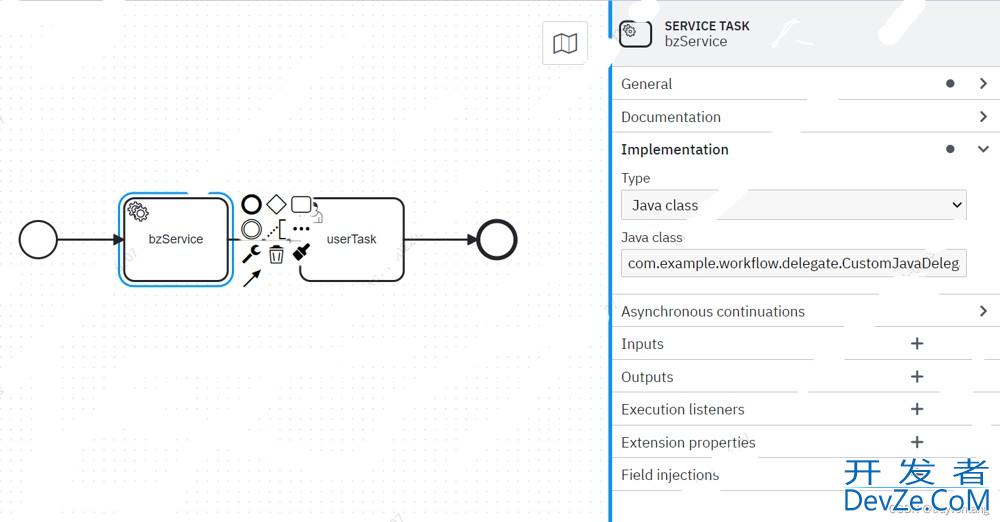





 加载中,请稍侯......
加载中,请稍侯......
精彩评论